 Als je een eenvoudige foto-editor nodig hebt, maar deze werkt goed en bevat de vervangbare en meest gebruikte tools, FreeVimager zou kunnen zijn wat u zoekt. Bovendien werkt het zeer vloeiend met apparatuur met weinig bronnen en afbeeldingen van hoge kwaliteit in meerdere formaten.
Als je een eenvoudige foto-editor nodig hebt, maar deze werkt goed en bevat de vervangbare en meest gebruikte tools, FreeVimager zou kunnen zijn wat u zoekt. Bovendien werkt het zeer vloeiend met apparatuur met weinig bronnen en afbeeldingen van hoge kwaliteit in meerdere formaten.
Hoewel hij geen bekende editor is en ook niet de beste ter wereld, heeft hij zeer interessante functies waar andere uitgevers zoals hij niet voor kunnen opscheppen.
De functionaliteiten die FreeVimager heeft zijn:
- Compatibiliteit van Windows Vista, XP, 7, 8, 8.1, 10.
- Beschikbaarheid in zijn draagbare of installeerbare versie.
- Verkrijgbaar in 8 helemaal anders talen , waaronder Spaans onder hen.
- Mogelijkheid om de locatie van afbeeldingen op te zien Google Maps (Alleen met compatibele afbeeldingen)
- Viewer en afbeeldingseditor met indeling: Jpeg, bmp, gif, tiff, png, pcx en emf.
- Compatibiliteit met meerdere monitoren op volledig scherm.
- Afdrukvoorbeeld en beeldpositie door deze eenvoudig te slepen.
- Grootteoptimalisatie voor verzending per e-mail.
- Ondersteuning voor het bewerken van individuele IPTC- en XMP-bestanden / batches voor jpeg- en tiff-bestanden.
- Batchverwerking.
FreeVimager werking
Onder de vele opties die we beschikbaar hebben in FreeVimager hieronder, laten we u de belangrijkste en meest interessante zien.
Wanneer we FreeVimager installeren en openen, zal een vrij eenvoudige interface verschijnen zoals hieronder getoond. In dit grijze paneel doen we dat gastheer onze afbeeldingen in ruiten , alsof het een desktop is zoals in Dakramen en raamkozijnen, maar in dit geval met afbeeldingen.
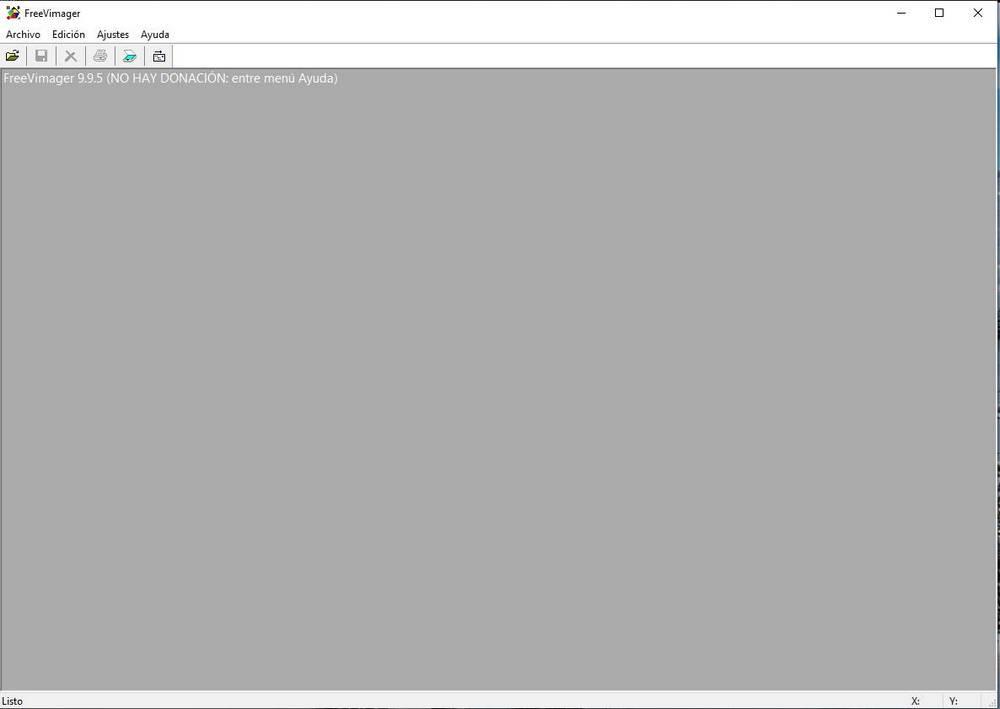
Als een voorbeeld van het bovenstaande worden hieronder twee afbeeldingen getoond die zijn geopend vanuit dezelfde applicatie en zijn ondergebracht in hetzelfde paneel. Met deze functie kunnen we onze afbeeldingen tegelijkertijd en sneller bewerken en bekijken.
We kunnen ze ook in tabbladen organiseren en de ene afbeelding en vervolgens de andere bewerken. We kunnen verschillende afbeeldingen in vensters openen, zolang ze in ons paneel passen.
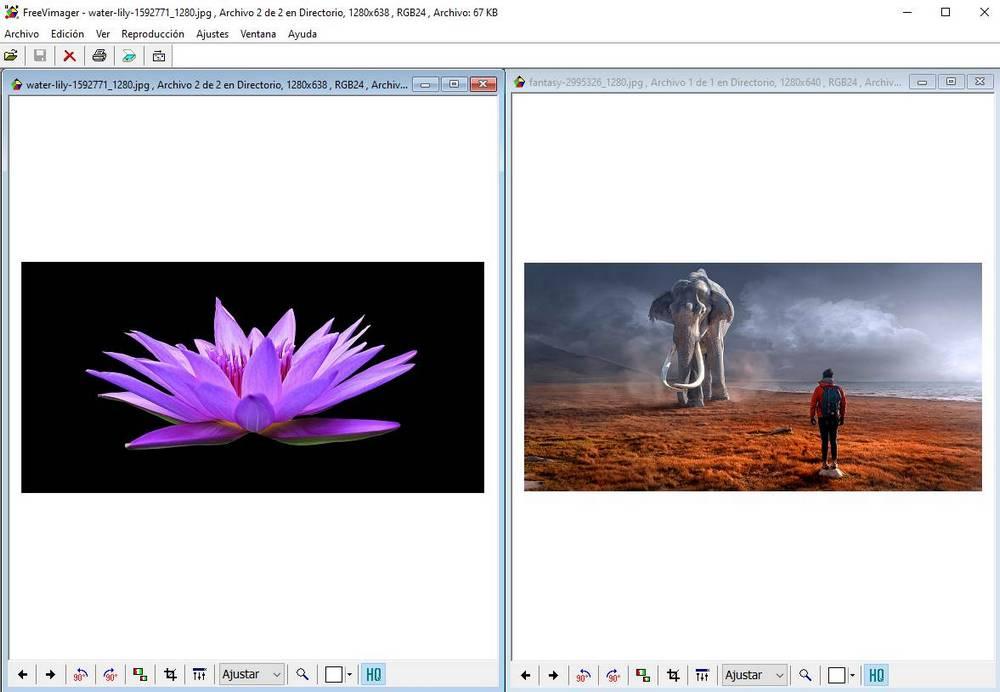
De tools die we hierna zullen tonen, en die het programma bevat, bevinden zich meestal in het onderste paneel van elke afbeelding.

Een hulpmiddel dat we hebben is om draaien onze afbeeldingen in de gewenste richting. Zoals in het voorbeeld wordt getoond, kunnen we ze in beide richtingen en 90 graden draaien.
Om ze volledig te roteren, kiezen we het gewenste adres en klikken we op dat adres totdat ze naar onze wens zijn gedraaid.

De optie om wijzig de grootte van onze afbeeldingen is vrij compleet, waar we deze grootte kunnen wijzigen in percentage of in pixels. Hiermee kunnen we ook de kwaliteit kiezen die we in deze afbeeldingen willen behouden en / of de beeldverhouding.

Een andere optie die we hebben is om gewas onze afbeeldingen, en zoals beloofd door het programma, zonder kwaliteit te verliezen. In dit geval, als het zijn functie vervult en de kwaliteit die verloren is gegaan minimaal is.
Het onderstaande voorbeeld definieert het, het kan er wat korrelig uitzien, maar het is te wijten aan de compressie die de voorbeeldafbeelding voor u heeft geleden.
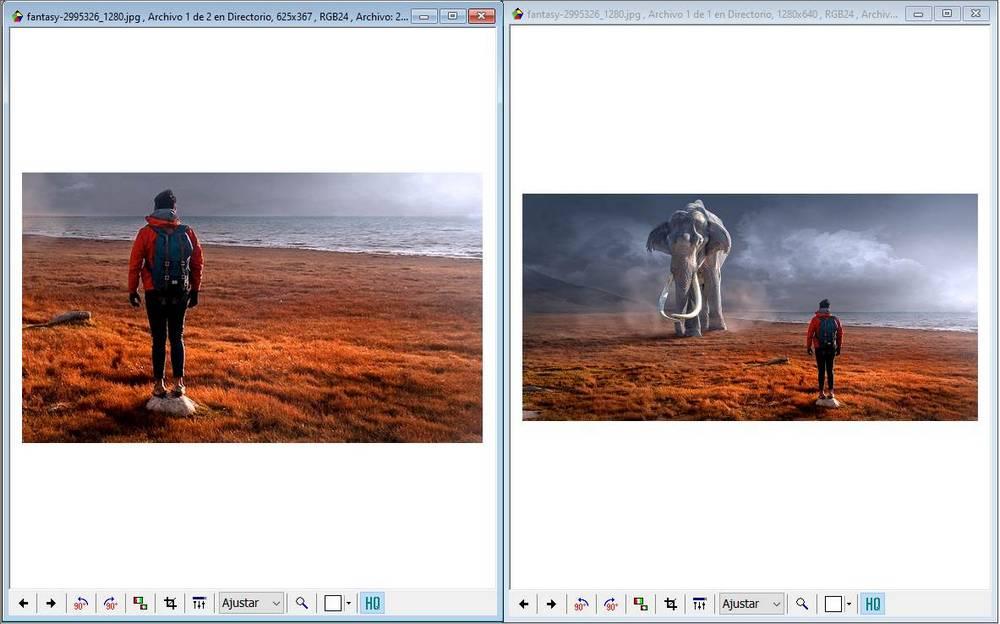
Een interessante optie is die ons in staat stelt om pas de afbeelding aan volgens de helderheid, het contrast, de verzadiging en de tint die we willen. Het stelt ons ook in staat om de originele afbeelding te bekijken om de verandering te zien die werd geleden na aanpassing.
Een optie die aan ons is toegevoegd, is om de wijzigingen ongedaan te maken met een knop, hoewel we altijd “Ctrl + Z” kunnen doen om terug te gaan.
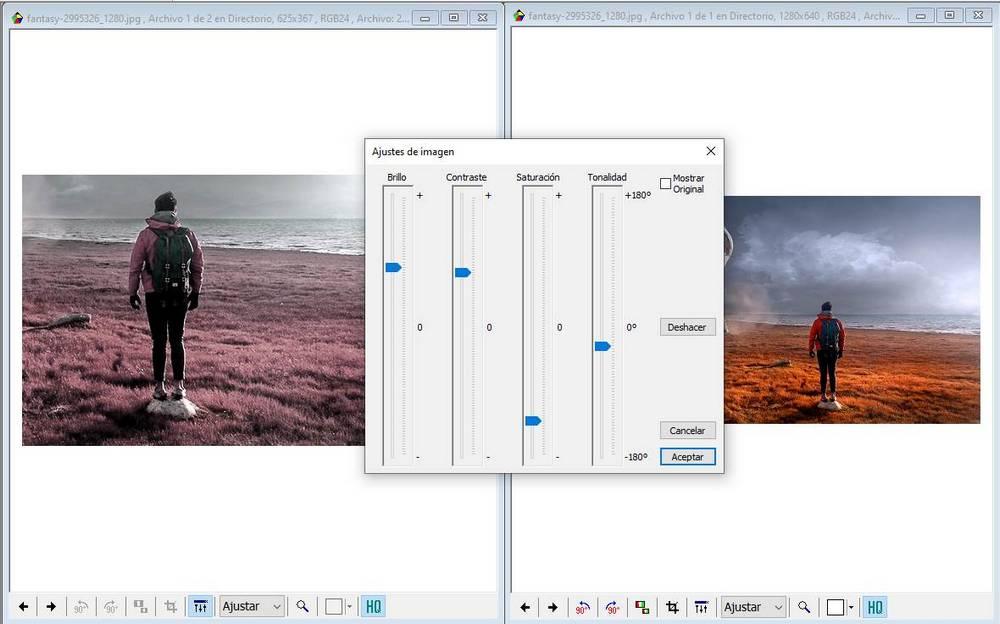
Als we meerdere gelijke afbeeldingen hebben, en we willen de ene van de andere onderscheiden, of we hebben een afbeelding met een witte / grijze achtergrond, en we willen de bewerking achtergrond van variëren met de afbeelding, we kunnen pas de kleur aan naar wat we willen.
Deze kleur heeft helemaal geen invloed op de afbeelding, het is eenvoudig ontworpen om de achtergrondafbeelding te onderscheiden en te laten opvallen.
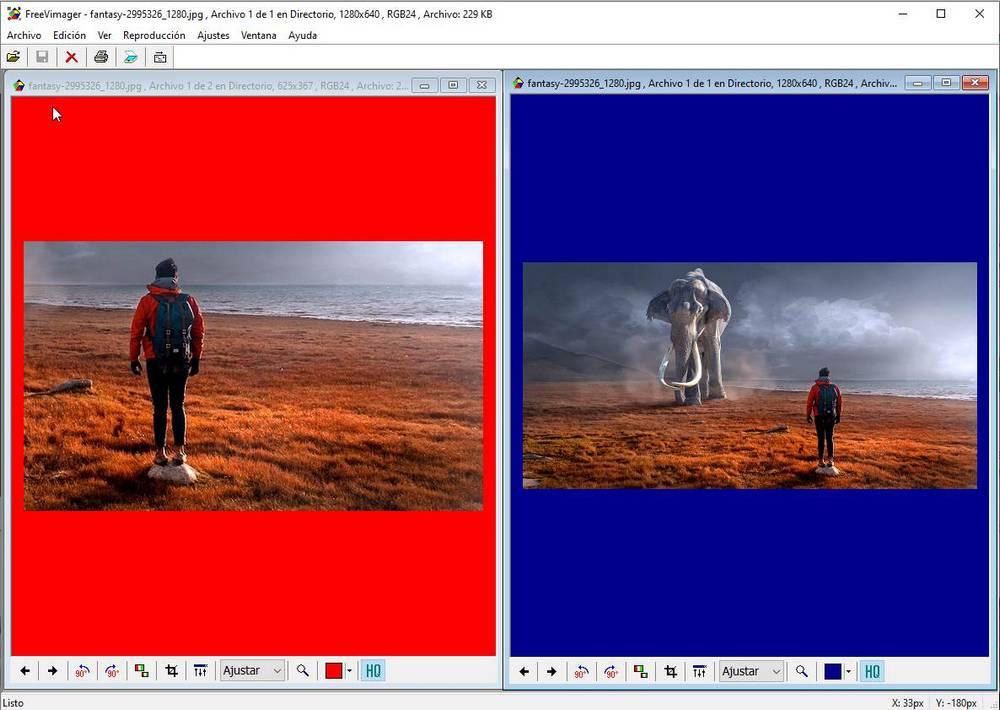
Om alle beschikbare bewerkingsopties in dit programma te zien, kunnen we dit doen door naar het gedeelte "Bewerken" in het paneel te gaan. Zoals hieronder wordt getoond, zijn er veel mogelijkheden die we hebben en gevarieerd.

Als je het programma na het lezen leuk vond en het interessant leek, kun je het gratis downloaden van de website. Hiervoor gaan we naar de downloadsectie hieronder.
GratisVimager: Downloaden